Existem contas que podem ter sido criadas por engano ou apenas não é necessário. Também pode acontecer que não queiramos mais que ninguém use nosso computador e decidimos excluir sua conta. Como podemos excluir uma conta de usuário ou administrador se estivermos usando o Windows 10? Aqui explicamos para você. Continue lendo e você verá que não é difícil realizar essa ação em nosso computador.
Contas básicas que nos permitem criar o Windows 10 em seu sistema
Existem três tipos de contas de usuário para criar e que podem ter um perfil individual e com diferentes permissões em nosso computador. Uma primeira conta permitida no Windows 10 é a do usuário "Administrador", que é aquele com o permissões aumentadas para executar ações e modificações no PC. Por exemplo, gerenciar aplicativos, fazer alterações na configuração do sistema, logins de rede, etc. Ele também gerenciará as outras contas existentes.
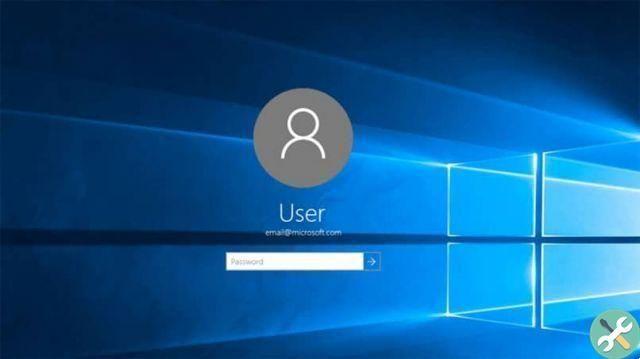
Outra conta de usuário que podemos criar é a "Padrão". Tendo um desses, usaremos o computador como costumamos fazer: modificaremos no MS Office, imagens, usaremos os serviços da web e muito mais. Ao contrário do usuário administrador, você não pode visualizar, criar, modificar ou excluir arquivos no sistema. Não importa o quanto tentemos fazer uma alteração, sempre será solicitada uma senha para continuar.
Uma última conta é o usuário administrador integrado, que damos pouco uso devido aos riscos de perder algumas configurações básicas necessárias no sistema. Ele tem o poder de fazer qualquer tipo de alteração em nosso computador sem a necessidade de qualquer permissão. Por ser uma conta tão sensível, o Windows 10 a mantém oculta em seu sistema operacional.
Etapas para excluir um usuário ou uma conta gerenciada no Windows 10
Para excluir uma conta padrão basta seguir os seguintes passos: 1) Vamos ao menu iniciar e entramos na área "Configurações" ; 2) Visualize a seção "Conta" e acesse seu painel de controle; 3) Agora identificamos "Família e pessoas" e aqui clicamos nas contas de usuário que queremos excluir; 4) Clique no botão "Excluir" e depois em "Excluir conta e dados". Preparar! Como era fácil.
Agora, se o que você deseja é excluir a conta de administrador, faça o seguinte: 1) Acesse a seção "Gerenciamento do computador". Você pode visualizá-lo pressionando a combinação de teclas Windows + X; 2) No lado esquerdo, dentro das opções que eles nos dão, há "Usuário e grupos locais".
Entre nesta seção e localize a área "Usuários"; 3) Dentro dos perfis integrados, selecione "Administrador", clique com o botão direito e pressione "Excluir".

Como esta é uma ação muito delicada, o sistema perguntará se temos certeza de executá-lo. Em seguida, confirmamos o que queremos fazer pressionando “Sim”. Mais uma vez, veremos que nos perguntam se temos outra conta de administrador - se não tivermos, não podemos excluir a existente - pressionamos "OK" e pronto! Vamos finalizar o processo. Se você recriar uma conta do zero, personalize-a alterando a imagem.
Ser capaz de saber como excluir um conta usuário ou administrador no Windows 10 é algo que todos nós deveríamos saber. Dessa forma, teremos mais controle sobre nosso computador e o manteremos limpo de contas desnecessárias. Você vê que a explicação foi muito simples e esperamos que seja muito útil. Se quiser pode deixar-nos a sua opinião. Vamos lê-lo com prazer!


























